Az útmutató segít egy olyan Windows rendszer javításában, amely az eszköz betöltésekor a Windows nem találja az Msconfig hibaüzenetet megjelenítő Windows rendszert.
Az MSConfig, amely a Microsoft System Configuration Utility, vagyis a Microsoft operációs rendszerrel terjeszthető adminisztrációs eszköz.
A Microsoft úgy tervezte, hogy gyors hozzáférést biztosítson számos rendszerbeállításhoz, fájlhoz és paraméterhez. Ez magában foglalja az indító elemeket, a Windows szolgáltatásokat, a rendszerindítási lehetőségeket és az ini fájlokat, például a boot.ini vagy a system.ini.
Megjegyzés : A Microsoft megváltoztatta az msconfig konfigurációját a Windows újabb verzióiban. Eltávolította például az indító elemek kezelésének lehetőségét.
Az MSConfig elérhető a run parancsból a Windows-R használatával, az msconfig gépeléssel és az Enter gomb megnyomásával.
A Windows javítása nem található az Msconfig fájlban

Ritka esetekben előfordul, hogy a Windows nem tudja elindítani az alkalmazást. Az operációs rendszer a következő hibaüzenetet jeleníti meg: "A Windows nem találja az MSConfig alkalmazást. Ellenőrizze, hogy helyesen írta-e be a nevet, majd próbálkozzon újra. Fájl kereséséhez kattintson a Start gombra, majd a Keresés gombra.
Miután meggyőződött arról, hogy helyesen gépelte be a nevét, akkor felmerülhet egy olyan probléma, amelyet az adatok sérülése vagy egy vírus okozhat.
Alapvetően két lehetőség van arra, hogy miért jeleníti meg a Windows a hibaüzenetet. Az első az, hogy a fájl már nincs a merevlemez alapértelmezett könyvtárában; A második, hogy a nyilvántartásban szereplő fájl elérési útja rossz helyre mutat, vagy egyáltalán nem létezik.
Az MSConfig.exe keresése
Az első feladat az msconfig.exe megkeresése a számítógépes rendszeren, hogy megtudja, létezik-e a program. Az alapértelmezett könyvtár, ahova a Microsoft elhelyezi a fájlt, a \ WINDOWS \ pchealth \ helpctr \ bináris fájlok a Windows XP rendszerekben és a Windows \ system32 \ a Windows Vista rendszereken és a Windows újabb verzióin.
Ha kiderül, hogy a fájl abban a könyvtárban van, ugorjon tovább a 2. lépésre, amelyben ellenőrzi a helyes fájl elérési útját a Windows beállításjegyzékben. Ha a fájl egyáltalán nincs ott, akkor hozzá kell adnia. Ennek legegyszerűbb módja az, ha újból kibontja a Windows telepítő CD-jéről vagy DVD-jéről.
A Windows CD-ből történő kibontáshoz egy parancsot kell futtatnia a parancssorból. Nyomja meg a Windows-R billentyűt, írja be a cmd parancsot és nyomja meg az Enter billentyűt.
Gépelje be a következő parancsot, ha Windows XP-t futtat (feltételezve, hogy E a meghajtó betűje, amely tartalmazza a Windows CD-t és C: \ WINDOWS \ a Windows telepítésének helyét).
EXPAND -RE:\I386\MSCONFIG.EX_ C:\WINDOWS\PCHEALTH\HELPCTR\BINARIES
A Windows Vista felhasználók ehelyett a következő parancsot futtatják (ismét feltételezve, hogy E a DVD-meghajtó és C: \ Windows a Windows telepítési könyvtára)
EXPAND -RE:\I386\MSCONFIG.EX_ C:\WINDOWS\SYSTEM32
Javítva az msconfig útvonalat
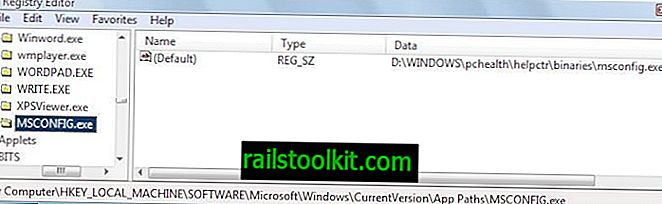
A Windows a kiválasztott alkalmazások elérési útját tárolja a Windows rendszerleíró adatbázisban. Indítsa el a Windows nyilvántartást a Windows-R használatával, írja be a regedit parancsot, és nyomja meg az enter-kulcsot. Ezután keresse meg a következő rendszerleíró kulcsot:
HKEY_LOCAL_MACHINE\SOFTWARE\Microsoft\Windows\CurrentVersion\App Paths
Ellenőrizze, hogy létezik-e az msconfig.exe nevű bejegyzés. Ha ellenőrzi az alapértelmezett értéket, amelynek az elérési útnak kell lennie, és közvetlenül az msconfig.exe helyére mutat a Windows könyvtárban. Kattintson duplán az alapértelmezett bejegyzésre az elérési út megváltoztatásához, ha az rossz.
Ha az msconfig.exe kulcs nem létezik a Windows beállításjegyzékben, tegye a következőket:
- Kattintson a jobb gombbal az Alkalmazás útjai gombra, és válassza a megjelenő menü Új> Kulcs menüpontját.
- Nevezze el az új kulcsot, MSCONFIG.EXE .
- Kattintson duplán az alapértelmezett értékre a jobb oldali ablakban, és adja hozzá az msconfig.exe teljes elérési útját értékként. Az alapértelmezett elérési út általában C: \ Windows \ System32 \ msconfig.exe, de ellenőriznie kell, hogy helyes-e.
A változások azonnaliak, ami azt jelenti, hogy megpróbálhatjuk újra futtatni az msconfig-ot, hogy megnézhessük, hogy a módosítás javította-e a problémát.














